- โปรแกรมฟรี EaseUS
- Data Recovery Wizard Free
- Todo Backup Free
- Partition Master Free
updated on Jul 02, 2025 to การกู้คืนข้อมูลจากฮาร์ดไดรฟ์
รายละเอียดของปัญหา - Please Insert a Disk into USB Drive
ดิสก์แบบถอดได้ เช่น USB แฟลชไดรฟ์ การ์ดหน่วยความจำ บางครั้งไม่สามารถทำงานได้บนระบบปฏิบัติการ Windows หรือ Mac OS X โดยจะส่งข้อความแสดงข้อผิดพลาดที่ป้องกันไม่ให้ผู้ใช้ใช้ไดรฟ์และเข้าถึงข้อมูล ข้อผิดพลาดทั่วไปอย่างหนึ่งที่เกิดขึ้นกับการใช้ไดรฟ์ USB บน Windows 10/8/7 คือ "Please insert a disk into removable disk G: (หรืออักษรกำกับไดรฟ์อื่น)"
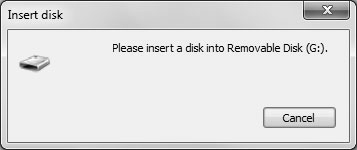
จะเกิดอะไรขึ้นเมื่อเกิดข้อผิดพลาด "Please insert a disk into removable disk"
- ดับเบิลคลิกที่อักษรกำกับไดรฟ์ USB แล้วลองเปิดขึ้น Windows แจ้งข้อผิดพลาด "Please insert a disk into removable disk"
- ไดรฟ์ USB แสดง 0 ไบต์ที่ใช้และ 0 ไบต์พร้อมใช้งานเมื่อตรวจสอบที่ Properties
- แสดง สถานะของ USB "No Media" ใน Disk Management
- ไม่สามารถฟอร์แมตไดรฟ์ USB เนื่องจาก "Windows was unable to complete the format".
สาเหตุ
เมื่อคุณได้รับการแจ้งเตือน "Please insert a disk into removable disk (อักษรกำกับไดรฟ์)" ขณะพยายามเปิดอุปกรณ์ อาจเป็นเพราะ:
- อุปกรณ์ที่ถอดออกได้ของคุณเชื่อมต่อไม่เรียบร้อย
- คอมพิวเตอร์ไม่รู้จักไดรฟ์ USB ของคุณ
- อุปกรณ์ของคุณไม่สามารถเข้าถึงได้
กรณีเหล่านี้อาจเกิดจากปัญหาด้านฮาร์ดแวร์หรือความเสียหายทางกายภาพของ USB ไดรฟ์ หากคุณไม่แน่ใจเกี่ยวกับสาเหตุของข้อผิดพลาด เราขอแนะนำให้คุณปฏิบัติตามแนวทางแก้ไขที่เราให้ไว้ด้านล่างนี้ก
| วิธีการที่ได้ผล | การแก้ปัญหาทีละขั้นตอน |
|---|---|
| วิธีแก้ 1. เปลี่ยนพอร์ต USB | เชื่อมต่อไดรฟ์ USB เข้ากับคอมพิวเตอร์ผ่าน...แสดงทุกขั้นตอน |
| วิธีแก้ 2. กำหนดอักษกำกับไดรฟ์ใหม่ | เข้าสู่ระบบด้วยผู้ดูแลระบบในพื้นที่ของคุณ...แสดงทุกขั้นตอน |
| วิธีแก้ 3. สแกนตรรวจสอบการเปลี่ยนแปลงฮาร์ดแวร์ | ไปที่ "This PC" > "Manage" > "Device...แสดงทุกขั้นตอน |
| วิธีแก้ 4. อัพเดตไดรเวอร์ | ไปที่ "This PC" > "Manage" > "Device...แสดงทุกขั้นตอน |
| คำแนะนำเพิ่มเติม | คลิกขวาที่ This PC/My Computer...แสดงทุกขั้นตอน |
ในกรณีส่วนใหญ่ หากคุณได้รับข้อความแจ้งข้อผิดพลาด "Please insert a disk into removable disk" คุณจะเห็นไดรฟ์ USB แสดงเป็น "no media" ใน Disk Management ที่บ่งบอกถึงปัญหาทางกายภาพของอุปกรณ์ของคุณ เพื่อช่วยให้คุณสามารถใช้งานไดรฟ์ USB ได้ เราได้ให้รายละเอียดของแต่ละวิธีที่เป็นไปได้ทั้งหมดในการแก้ไขปัญหา "Please insert a disk into removable disk"
วิธีที่ 1. เปลี่ยนการเชื่อมต่อของไดรฟ์ USB
โดยทั่วไป คุณจะเชื่อมต่อ USB กับคอมพิวเตอร์ผ่านพอร์ต USB ด้านหน้าพอร์ตใดพอร์ตหนึ่ง ในทางเทคนิค ไม่มีความแตกต่างระหว่างพอร์ต USB ด้านหน้าและด้านหลัง อย่างไรก็ตาม เนื่องจากพอร์ต USB ด้านหน้าเชื่อมต่อกับเมนบอร์ดผ่านสายเคเบิล ในขณะที่พอร์ต USB ด้านหลังเชื่อมต่อกับเมนบอร์ดโดยตรง พอร์ต USB ด้านหลังจึงมีความเสถียรมากกว่าเมื่อเทียบกับพอร์ตด้านหน้า ดังนั้น ให้คุณลองเชื่อมต่อไดรฟ์ USB เข้าทางพอร์ต USB ด้านหลัง และตรวจสอบว่าปัญหาได้รับการแก้ไขแล้วหรือไม่
ในกรณีที่ไม่เกี่ยวข้องกับการเชื่อมต่อ คุณยังสามารถเปลี่ยนสาย USB เพื่อเป็นการทดสอบได้
วิธีที่ 2. กำหนดอักษกำกับไดรฟ์ใหม่ให้กับไดรฟ์ USB
หากอักษรกำกับไดรฟ์ของไดรฟ์ USB ซ้ำซ้อนกับอักษรกำกับไดรฟ์ของพาร์ติชันใดพาร์ติชันหนึ่งในคอมพิวเตอร์ที่มีอยู่ก่อนแล้ว คุณอาจได้รับข้อความแจ้งข้อผิดพลาดว่า "Please insert a disk into a removable disk." หากคุณแน่ใจว่ามีการซ้ำซ้อนดังกล่าว ให้ทำตามขั้นตอนด้านล่างเพื่อกำหนดอักษรกำกับไดรฟ์ใหม่ให้กับไดรฟ์ USB ของคุณด้วยตนเอง
ขั้นตอนที่ 1. เข้าสู่ระบบด้วยบัญชีผู้ดูแลระบบของคอมพิวเตอร์คุณ หรือบัญชีอื่นใดที่มีสิทธิ์รระดับผู้ดูแลระบบ
ขั้นตอนที่ 2. กด "Windows + X" และคลิก "Disk Management"
ขั้นตอนที่ 3. คลิกขวาที่พาร์ติชั่นไดรฟ์แบบถอดได้และเลือก ""Change Drive Letter and Paths" ที่ใต้ Disk Management.
ขั้นตอนที่ 4. กำหนดอักษรกำกับไดรฟ์ที่ไม่ตรงกับไดรฟ์อื่นบน windows
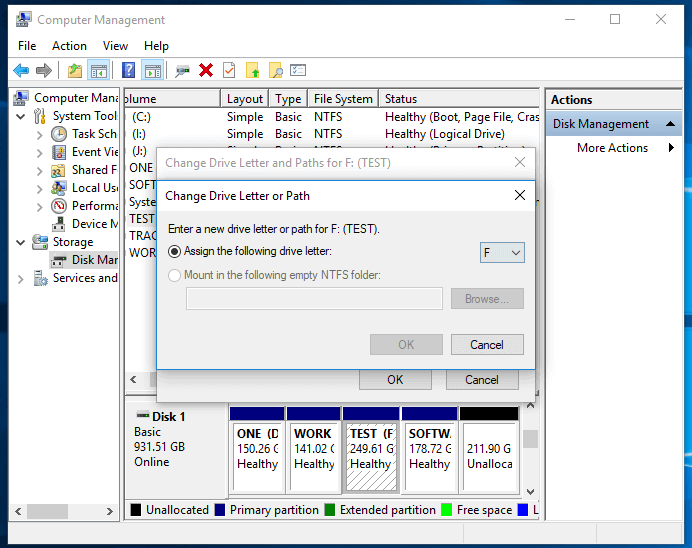
วิธีที่ 3. สแกนตรรวจสอบการเปลี่ยนแปลงฮาร์ดแวร์
คุณลักษณะ "Scan for hardware changes" ใช้เพื่อตรวจสอบและโหลดการเปลี่ยนแปลงที่เกิดขึ้นกับฮาร์ดแวร์ของคุณ การดำเนินการนี้จะเป็นประโยชน์ในการแก้ไขข้อผิดพลาด "Please insert a disk into removable disk (ไดรฟ์ USB ของคุณ)" ได้ในบางกรณี
ขั้นตอนที่ 1. ไปที่ "This PC" > "Manage" > "Device Manager"
ขั้นตอนที่ 2. ค้นหาและคลิกขวาที่ไดรฟ์ USB จากนั้นเลือก "Scan for hardware changes"
ขั้นตอนที่ 3. ตรวจสอบว่าดิสก์ของคุณทำงานอย่างถูกต้องแล้วหรือไม่
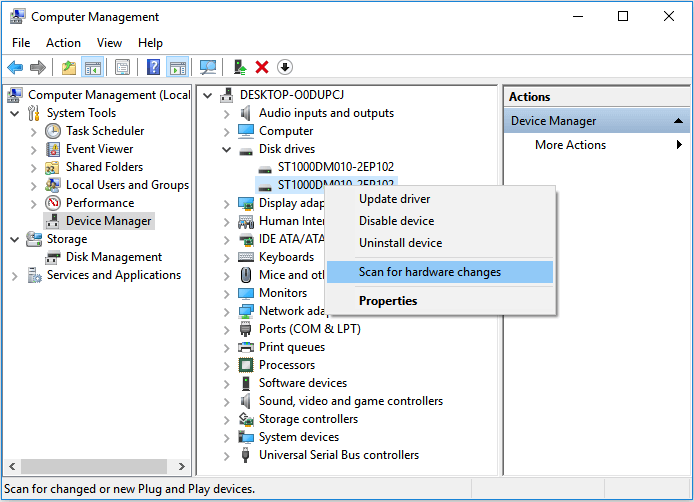
วิธีที่ 4. อัพเดตไดรเวอร์
หากคุณมีปัญหากับอุปกรณ์ คุณควรพิจารณาอัพเดทไดรเวอร์ ไดรเวอร์คือสิ่งที่ทำให้เกิดการทำงานระหว่างคอมพิวเตอร์และอุปกรณ์ฮาร์ดแวร์ ในการอัพเดตไดรเวอร์:
ขั้นตอนที่ 1. ไปที่ "This PC" > "Manage" > "Device Manager"
ขั้นตอนที่ 2. ค้นหาและคลิกขวาที่ไดรฟ์ USB จากนั้นเลือก "Update"
ขั้นตอนที่ 3. ตรวจสอบว่าดิสก์ของคุณทำงานอย่างถูกต้องแล้วหรือไม่
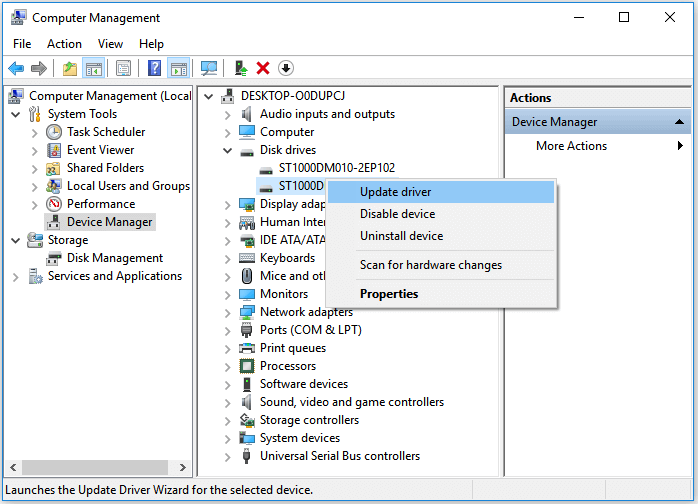
วิธีที่ 5. ซ่อมไดรฟ์ด้วยการฟอร์แมต
หมายเหตุ: การฟอร์แมตจะลบไฟล์ทั้งหมดบนอุปกรณ์เก็บข้อมูลของคุณ โปรดใช้ความระมัดระวังหากคุณมีไฟล์สำคัญอยู่ในไดรฟ์ USB
คุณสามารถทำตามขั้นตอนด้านล่างในการฟอร์แมตฮาร์ดไดรฟ์เพื่อแก้ไขข้อผิดพลาด 'Please insert a disk into removable disk' บน PC Windows 10/8/7 สำหรับ ประสิทธิภาพของเคล็ดลับนี้จะแตกต่างกันไปขึ้นอยู่กับสถานการณ์ที่เกิดขึ้น
ขั้นตอนที่ 1. คลิกขวาที่ "This PC/My Computer > Manage > Disk Management"
ขั้นตอนที่ 2. คลิกขวาที่ฮาร์ดไดรฟ์ การ์ด USB/SD > ฟอร์แมตโวลุ่ม > เลือกระบบไฟล์ (NTFS/FAT32) แล้วเปลี่ยนชื่ออุปกรณ์
ขั้นตอนที่ 3. คลิก Finish เพื่อจบกระบวนการซ่อมอุปกรณ์ที่มีข้อผิดพลาด 'please insert a disk into removable disk'
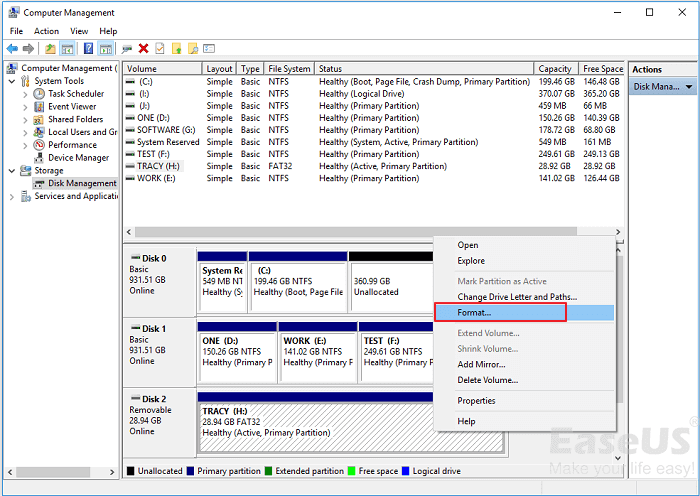
วิธีที่ 6. ซ่อมไดรฟ์ USB ของคุณ
ผู้ผลิตไดรฟ์ USB บางรายมีเครื่องมือซ่อมแซมเฉพาะสำหรับอุปกรณ์ที่ผลิตขึ้น หากมีเครื่องมือซ่อมแซมสำหรับไดรฟ์ USB ของคุณ คุณควรดาวน์โหลดและเรียกใช้เครื่องมือนั้นๆ เพื่อตรวจสอบและแก้ไขข้อผิดพลาดบนอุปกรณ์ เครื่องมือซ่อมแซมบางอย่างจะแก้ไขข้อผิดพลาดและกู้คืนข้อมูลบนไดรฟ์ USB ของคุณ แต่จะคืนค่าเริ่มต้นจากโรงงาน ซึ่งหมายความว่าข้อมูลในอุปกรณ์ของคุณจะถูกลบ ดังนั้น หากมีไฟล์สำคัญบนอุปกรณ์ที่ถอดออกได้ที่มีปัญหา คุณยังไม่ควรลองใช้วิธีนี้ แต่ให้ลอง กู้คืนข้อมูลจากฮาร์ดไดรฟ์ที่ไม่สามารถเข้าถึงได้ แล้วจึงค่อยทำการซ่อมด้วยเครื่องมือ
หลังจากใช้วิธีแก้ไขปัญหาข้างต้นแล้ว คุณอาจพบสถานการณ์ 3 ประเภท:
- ไดรฟ์ USB ของคุณแสดงอย่างถูกต้องใน Disk Management และคุณสามารถใช้งานได้ตามปกติ
- ไดรฟ์ USB ของคุณไม่แสดง "No Media" ใน Disk Management แล้ว แต่ ไดรฟ์ USB แสดงเป็น "RAW" หรือ ตรวจพบใน Disk Management แต่ยังไม่สามารถใช้งานได้
- สถานะไดรฟ์ USB ของคุณยังคงแสดงเป็น "No Media"
หากคุณอยู่ในสถานการณ์แรก คุณสามารถคลายความกังวลของคุณได้แล้ว เนื่องจากคุณได้แก้ไขปัญหา "Please insert a disk into removable disk" สำเร็จแล้ว หรือถ้าหากคุณอยู่ในสถานการณ์ที่สอง คุณรู้สึกโล่งใจได้เช่นกัน เนื่องจากข้อมูลของคุณสามารถกู้คืนได้ด้วยซอฟต์แวร์ซึ่งแสดงไว้ด้านล่างนี้ อย่างไรก็ตาม หากคุณอยู่ในสถานการณ์ที่สาม มีโอกาสสูงที่อุปกรณ์แบบถอดได้ของคุณอาจได้รับความเสียหายทางกายภาพ ในกรณีนั้น เราขอแนะนำให้คุณส่งไดรฟ์ USB ของคุณไปที่ศูนย์บริการเพื่อเข้ารับการซ่อม
สำคัญ: วิธีการกู้คืนข้อมูลจากไดรฟ์ USB ที่ไม่สามารถเข้าถึงได้
เป็นไปได้ว่าหลังจากที่คุณลองแก้ไขข้อผิดพลาด "Please insert a disk into removable disk" แล้ว แสดงว่าดิสก์ของคุณได้รับการแก้ไขมาแล้วครึ่งทาง นั่นหมายความว่ายังมีส่วนที่ต้องดำเนินการต่อ แต่ดีกว่าสถานะ "No Media" ในตอนแรกมาก หากคุณตรวจสอบไดรฟ์ USB ใน Disk Management และเห็นดิสก์ที่แสดงเป็น RAW หรืออย่างอื่นที่ระบุว่าสามารถรู้จักไดรฟ์ USB ของคุณได้ คุณจะสามารถกู้คืนไฟล์จากไดรฟ์ USB นี้ได้
ในการกู้คืนข้อมูลจากไดรฟ์ USB ที่เป็น RAW หรือไม่สามารถเข้าถึงได้ คุณสามารถใช้ความสามารถชั้นสูงของ ซอฟต์แวร์กู้คืนฮาร์ดไดรฟ์ - EaseUS Data Recovery Wizard
下载按钮1
EaseUS ซอฟต์แวร์กู้คืนข้อมูล ช่วยให้คุณ:
- กู้คืนไฟล์ที่ถูกลบ รวมทั้งกู้คืนข้อมูลที่ถูกฟอร์แมต สูญหาย และเสียหาย
- กู้คืนไฟล์จาก RAW, อุปกรณ์ที่ไม่สามารถเข้าถึงได้หรือติดไวรัส รวมถึง HDD, SSD, ฮาร์ดไดรฟ์ภายนอก, USB, การ์ดหน่วยความจำ และอื่นๆ
- ซ่อมไฟล์เสีย หลังจากการกู้คืนข้อมูล ทั้งไฟล์รูปภาพ วิดีโอ และเอกสารในรูปแบบไฟล์ต่างๆ
ขั้นตอนที่ 1. เรียกใช้ EaseUS Data Recovery Wizard เลือกการ์ด SD ไดรฟ์ USB การ์ดหน่วยความจำ แล้วคลิก "สแกน".

ขั้นตอนที่ 2. รอการสแกนไฟล์สร็จสิ้น คุณสามารถดูไฟล์ที่ฟอร์แมตทั้งหมดจากการ์ด SD ดับเบิลคลิกเพื่อดูรายการที่ต้องการ "Filter"(ตัวกรอง) และ "Search files"(ค้นหา)ช่วยแก้ปัญหาในการค้นหาไฟล์ที่ต้องการได้

ขั้นตอนที่ 3. เลือกไฟล์ที่ต้องการกู้คืนจากการ์ด SD ที่ฟอร์แมตแล้ว คลิก "Recover"(กู้คืน) จากนั้นหน้าต่างใหม่จะปรากฏขึ้น ซึ่งคุณต้องเลือกตำแหน่งที่จะจัดเก็บไฟล์ เลือกสถานที่ และคลิก "OK"(ตกลง)

หลังจากการกู้คืนข้อมูล คุณสามารถเปลี่ยนไปใช้ไดรฟ์ USB ใหม่ แล้วส่งอุปกรณ์เดิมนี้เข้ารับการซ่อม
บทสรุป
พูดตามตรง หากหนึ่งในสามวิธีแรกไม่สามารถแก้ไข "please insert a disk into USB drive" มีโอกาสสูงที่ USB ไดรฟ์ของคุณจะมีความเสียหายทางกายภาพ ซึ่งไม่สามารถแก้ไขได้โดยใช้วิธีการใดๆ ที่ให้ไว้ที่นี่ ในกรณีเช่นนี้ คุณควรส่งอุปกรณ์ของคุณเข้ารับการซ่อม
บทความที่เกี่ยวข้อง
-
เข้าถึงฮาร์ดไดรฟ์ถูกปฏิเสธ: ฉันจะแก้ปัญหาการถูกปฏิเสธใช้งานได้อย่างไร?
![author icon]() Suchat/2025-07-02
Suchat/2025-07-02 -
การกู้คืนฟลอปปีดิสก์: กู้คืนข้อมูลจากฟลอปปีดิสก์
![author icon]() Daisy/2024-10-08
Daisy/2024-10-08
-
การกู้ข้อมูลจาก CCTV DVR: วิธีการกู้ข้อมูลจากฮาร์ดดิสก์ DVR
![author icon]() Suchat/2025-07-02
Suchat/2025-07-02 -
วิธีการกู้คืนไฟล์ที่ถูกลบจากการ์ดหน่วยความจำโดยใช้ CMD
![author icon]() Suchat/2025-07-02
Suchat/2025-07-02
EaseUS Data Recovery Wizard
กู้คืนข้อมูลที่ถูกลบได้อย่างมีประสิทธิภาพ รวมกู้คืนข้อมูลจากฮาร์ดไดรฟ์ (hard drives) ที่เสียหายหรือถูกฟอร์แมต (format)
ดาวน์โหลดสำหรับ PCดาวน์โหลดสำหรับ Mac